Comment envoyer des fichiers avec l’application Xender
Il existe divers moyens de transférer des fichiers d’un téléphone vers un autre. Le Bluetooth est l’un des plus vieux moyens utiliser pour envoyer les fichiers d’un téléphone vers un autre. Son principal avantage est sa large compatibilité et disponibilité dans la quasi-totalité de marques de téléphone. Son principal inconvénient est le faible débité et la nécessité de rapprocher les deux téléphones.
De nos jours, le moyen le plus simple de transfert des fichiers entre téléphones est d’utiliser une application mobile spécialisée. Xender est l’une de ces applications qui permettent de transférer des fichiers entre téléphones, y compris Android et iOS.
L’application Xender utilise le réseau local pour transférer les fichiers, ce qui permet d’avoir une grande vitesse de transfert.
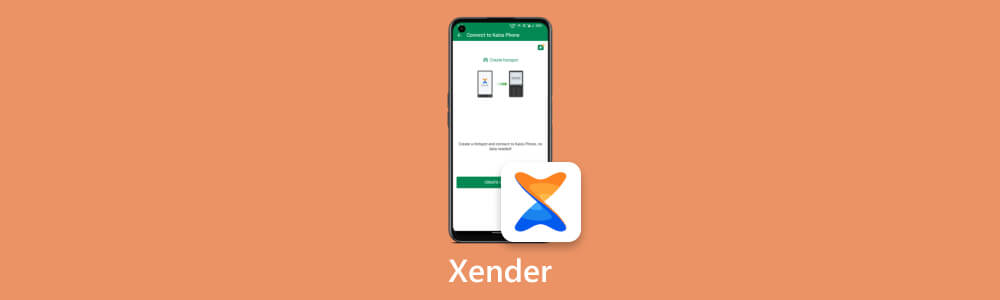
Partie 1. Les fonctionnalités et limites de Xender
Xender est une application de partage de fichiers rapide et sans fil, conçue pour simplifier le transfert de données entre appareils. Disponible sur les plateformes Android et iOS, Xender permet le partage de fichiers tels que des photos, vidéos, musiques et applications sans nécessiter de connexion Internet.
L’application utilise la technologie wifi pour établir une connexion rapide entre les appareils, permettant des transferts de fichiers rapides, quelle que soit leur taille. Avec une interface conviviale, Xender offre une alternative pratique aux méthodes traditionnelles de transfert de fichiers, comme le Bluetooth ou les câbles USB. Elle est particulièrement populaire dans le contexte du partage de contenu entre smartphones.
Fonctionnalités de Xender
• rapide : Avec une vitesse de transfert jusqu’à 40 Mb/s, Xender excelle en rapidité, permettant de partager des fichiers volumineux en quelques secondes.
• Aucune utilisation de données mobiles : Xender élimine la nécessité de données mobiles, offrant une solution économique et pratique pour le transfert de fichiers sans dépendre d’une connexion Internet.
• Compatibilité Multi-plateforme : En prenant en charge Android, iOS et PC Xender favorise l’interopérabilité, permettant aux utilisateurs de transférer des fichiers d’Android vers iPhone, Android vers PC et vice-versa.
• Conversion vidéo en audio [toMP3] : Cette fonctionnalité innovante permet de convertir des vidéos en fichiers audios, offrant une flexibilité accrue dans l’utilisation du contenu multimédia.
• Téléchargement depuis les réseaux sociaux : Xender agit également comme un gestionnaire de médias sociaux, permettant de sauvegarder et partager des vidéos depuis des plateformes telles que Whatsapp, Facebook et Instagram.
• Réplication de smartphone : En facilitant le transfert de données d’un téléphone à un autre en une étape simple, Xender simplifie le processus de changement de téléphone sans perte de données.
• Gestionnaire de Fichiers : Xender intègre un gestionnaire de fichiers pratique, permettant aux utilisateurs de visualiser, déplacer ou supprimer les fichiers reçus, tout en offrant la possibilité de créer des copies de sauvegarde pour optimiser le stockage du téléphone.
Limites de Xender
• Publicité excessive dans l’application
• Problème de connexion des appareils en wifi
Partie 2. Guide de partage de fichiers avec Xender
L’application Xender est disponible sur Google Play et sur App Store. Visitez l’un des stores pour installer l’application Xender sur votre téléphone.
Les étapes suivantes expliquent comment partager des fichiers entre téléphone Android et iOS avec Xender :
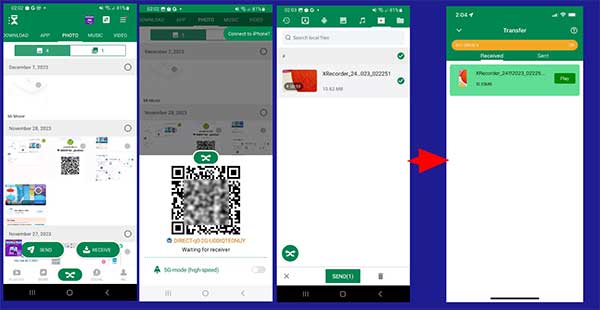
Étape 1 Lancer l’application Xender sur le téléphone à partir duquel vous souhaitez partager les fichiers, ensuite, appuyer sur « Send » (Envoyer).
Étape 2 Ouvrez l’application Xender sur le téléphone destinataire, puis appuyez « Receive » (Recevoir), ensuite, scannez le QR code affiché le premier appareil.
Étape 3 Revenez sur le téléphone à partir duquel vous partagez les fichiers, puis sélectionnez les fichiers à partager et appuyez sur « Send ». Vous verrez le transfert progresser sur les deux appareils.
Partie 3. Alternative à Xender : MobieSync
Xender est une application qui facilite le transfert de fichiers entre plusieurs téléphones. Il existe tout de même des alternatives à Xender qui propose des fonctionnalités plus avancées.
Aiseesoft MobieSync est l’un de ces outils de partage de fichiers qui facilite le transfert de fichiers entre téléphones et entre PC et téléphone. Pour partager les fichiers avec ce logiciel, il suffit de l’installer sur votre ordinateur et d’y connecter les appareils mobiles.
MobieSync est disponible pour Windows et Mac. En plus du transfert de fichiers, le logiciel facilite la sauvegarde de vos fichiers sur PC et leur restauration en cas de besoin.
- Supporter divers types de données comme Photos, Contacts, Musique, Vidéo, Messages, etc.
- Effectuer le transfert de données entre l'appareil et PC ou entre deux appareils, y compris Android vers Android, iOS vers Android/Android vers iOS, iOS vers iOS.
- Sauvegarder tous les contacts de votre appareil Android/iOS sur ordinateur en un clic.
- Créer des sonneries personnalisées avec vos chansons préférées.
- Convertir l'image HEIC en JPEG/PNG pour voir les photos sur ordinateur sans aucune limite.
Fonctionnalités d’Aiseesoft MobieSync :
• Transfert de fichiers : MobieSync permet de transférer des fichiers tels que photos, vidéos, musique, contacts, messages, etc., entre appareils iOS/Android.
• Sauvegarde et Restauration : MobieSync facilite la sauvegarde complète des données d’un appareil iOS/Android sur un ordinateur, permettant également la restauration ultérieure des données.
• Compatibilité multiplateforme : MobieSync fonctionne avec les appareils iOS d’Apple (iPhone, iPad, iPod) ainsi qu’avec les appareils Android de différentes marques.
• Gestion d’appareil : MobieSync permet de gérer le contenu de vos appareils mobiles à partir de l’ordinateur. Les actions de suppression, déplacement et copie sont possibles.
• Opération en un clic : Avec MobieSync, vous pouvez sauvegarder vos contacts en un clic et les restaurer en un clic également.
Partie 4. Transfert de fichiers entre appareils avec MobieSync
Pour partager les fichiers entre téléphones avec MobieSync, rendez dans le site officiel Aiseesoft MobieSync et téléchargez la version correspondant à votre système d’exploitation.
Étape 1 Connecter l’appareil
La connexion de votre appareil au logiciel MobieSync se fait par liaison USB. Vous devez connecter vos téléphones à l’ordinateur à l’aide de leurs câbles USB.
Une fois la connexion établie, à partie du menu supérieur du logiciel, sélectionnez le téléphone à partir duquel vous souhaitez transférer des fichiers.

Étape 2 Transfert de fichiers
Parcourez les fichiers de votre téléphone en explorant les catégories accessibles dans la barre latérale gauche. Si vous désirez partager des fichiers avec l’autre appareil, commencez par les sélectionner. Ensuite, appuyez sur l’icône du téléphone présente dans la barre supérieure et cliquez sur téléphone. En un court laps de temps, les données que vous avez sélectionnées seront transférées vers votre appareil.
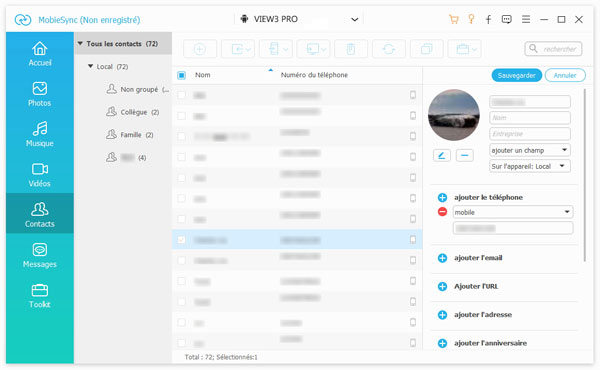
Conclusion
Xender simplifie le transfert de fichiers entre téléphones avec sa rapidité et sa compatibilité multiplateforme. Cette application simplifie le partage de fichiers entre les appareils de différentes marques et aussi entre téléphone et ordinateur.
Aiseesoft MobieSync est une alternative à Xender qui se distingue en offrant des fonctionnalités supplémentaires comme la sauvegarde complète et la gestion d’appareils. Ce logiciel facilite le transfert de fichiers entre PC et téléphone Android et iOS.
Que pensez-vous de cet article ?
-
Excellent
Note : 4,8 / 5 (basé sur 171 votes)



